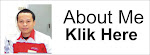Jika anda menggunakan 1 modem hanya untuk 2 komputer secara langsung, dapat di setting seperti gambar dibawah ini :
Koneksikan modem smart fren yang ada pada komputer A
Klik Gambar Komputer di pojok kanan bawah (Penulis disini menggunakan Windows 7)
Kemudian -Klik Open Network and sharing Center
lalu Klik Change Adapter, Lihat Gambar :
kemudian klik Kanan pada Gambar icon Modem SMART (pastikan tanda SMART tidak bertanda Silang)
kemudian Pilih Properties :
Pilih Sharing -Kemudian beri centang sesuai gambar dibawah, dan pilih Local Area Connection --Klik OK
Langkah 2 :
Setting Pada Komputer A
Klik Gambar Komputer di pojok kanan bawah (Penulis disini menggunakan Windows 7)
Kemudian -Klik Open Network and sharing Center
lalu Klik Change Adapter, Lihat Gambar :
Kemudian Pilih Local Area Connection
Klik Kanan - Properties -;
Pilih IP Ver 4 lihat gambar :
Masukkan IP Komputer A sebagai berikut :
IP Address : 192.168.6.55
Subnet Mask : 255.255.255.0
Default Gateway : 192.168.6.55
Prefered DNS Server : 8.8.8.8
Alternate DNS Server : 8.8.8.4
Langkah 3
Setting Pada Komputer B
Masukkan Kabel LAN hubungkan komputer A dengan B (Jika lebih dari satu harus menggunakan HUB/switch)
Klik Gambar Komputer di pojok kanan bawah
Kemudian -Klik Open Network and sharing Center
Pilih seting devices :
Pilih Local area Conection;
Klik Kanan pilih Properties:
Ganti IP Komputer menjadi seperti ini:
IP Address : 192.168.6.10
Subnet Mask : 255.255.255.0
Default Gateway : 192.168.6.55
Prefered DNS Server : 8.8.8.8
Alternate DNS Server : 8.8.8.4
Langkah 4
Pada Komputer A coba ada klik START --> ketik CMD--> enter
Akan terbuka Jendela berwarna Hitam, ketiklah :
ping 192.168.6.10
kemudian ENTER
Jika hasilnya seperti gambar dibawah, berarti Hampir SUKSES anda !!!
Langkah 5
Pada Komputer B coba ada klik START --> ketik CMD--> enter
Akan terbuka Jendela berwarna Hitam, ketiklah :
ping 192.168.6.55
kemudian ENTER
Jika hasilnya seperti di bawah, berarti Komputer A dan B telah terhubung.
Untuk memastikan anda berhasil, coba anda klik gambar komputer di pojok kanan.
Jika pada bagian SMART dan Unidentified Network ada tulisan INTERNET ACCESS, berarti anda telah sukses Sharing Satu Modem Smart untuk 2 atau lebih komputer.
Selamat Mencoba !!!!!